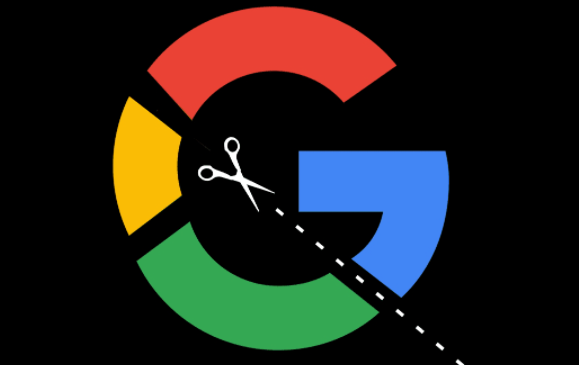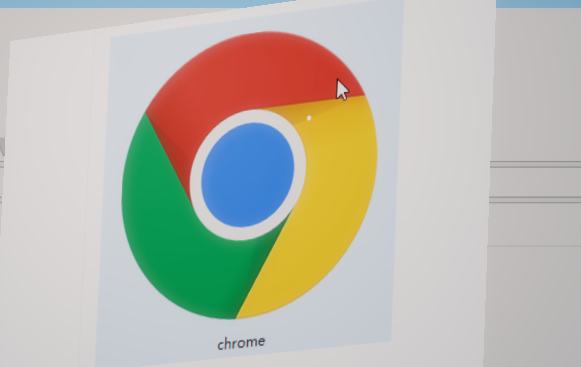如何在Chrome扩展中设置弹出窗口的大小

要设置弹出窗口的大小,首先需要修改扩展程序的配置文件。在扩展程序的根目录下找到 `manifest.json` 文件,这是 Chrome 扩展的重要配置文件。用文本编辑器打开该文件,您会看到一些关于扩展的基本信息和配置项。
在 `manifest.json` 文件中,找到与弹出窗口相关的配置部分。通常,这部分会以 `"browser_action"` 或 `"page_action"` 开头,具体取决于您的扩展是使用浏览器操作按钮还是页面操作按钮来触发弹出窗口。例如:
json
"browser_action": {
"default_popup": "popup.",
"default_icon": "icon.png"
}
其中,`"default_popup"` 的值指定了弹出窗口的 HTML 文件,这里是 `popup.`。而弹出窗口的大小通常是通过在 `popup.` 文件中设置 CSS 样式来实现的。
接下来,打开 `popup.` 文件。在这个文件中,您可以编写 HTML 和 CSS 代码来定义弹出窗口的结构和样式。为了设置弹出窗口的大小,主要关注 body 标签的样式。例如:
<>
body {
width: 300px;
height: 200px;
}
在上面的示例中,通过设置 `body` 标签的 `width` 和 `height` 属性,将弹出窗口的大小设置为宽度为 300 像素,高度为 200 像素。您可以根据实际需求调整这些值,以适应不同的内容展示和用户体验要求。
除了直接在 `popup.` 文件中设置固定大小外,还可以使用百分比或响应式设计来使弹出窗口能够自适应不同的屏幕尺寸。例如:
<>
body {
width: 80%;
height: 60%;
max-width: 400px;
max-height: 300px;
}
这样,弹出窗口的宽度将占浏览器窗口宽度的 80%,高度占浏览器窗口高度的 60%,但最大宽度不超过 400 像素,最大高度不超过 300 像素。这种设置方式可以在不同的设备和屏幕分辨率下提供更好的适应性。
完成上述步骤后,保存对 `manifest.json` 和 `popup.` 文件的修改。然后,重新加载 Chrome 扩展程序。您可以通过在 Chrome 浏览器中输入 `chrome://extensions/` 并打开开发者模式,找到您的扩展程序并点击“重新加载”按钮来实现。此时,您设置的弹出窗口大小应该已经生效。
在实际开发过程中,您可能还需要根据弹出窗口的具体内容和功能进行进一步的调整和优化。例如,如果弹出窗口中包含大量的文本、图片或其他元素,可能需要适当增加窗口的大小以确保内容的完整显示;或者根据用户的交互行为动态调整窗口的大小等。
通过以上步骤,您就可以在 Chrome 扩展中轻松地设置弹出窗口的大小,为用户提供更好的使用体验。希望本文对您开发 Chrome 扩展程序有所帮助。